Wi-Fi 网络允许您将设备连接到互联网,而无需笨重的以太网电缆。但是,为了确保您的互联网安全,您需要一个 Wi-Fi 密码。
没有密码,任何人都可以连接到您的 Wi-Fi 网络。这意味着陌生人可以占用网络,从而降低您的互联网速度。在最坏的情况下,他们甚至可以利用您的设备安装恶意软件并窃取敏感信息。
为防止这种情况发生,您应该更改 Wi-Fi 路由器的默认密码。
这样做比看起来要简单,尽管它需要您登录到路由器的配置页面。
这是你应该知道的。
如何更改您的无线网络密码
1.使用 Mac 或 PC 上的任何互联网浏览器打开路由器的配置页面。为此,您需要输入路由器的默认 IP 地址。这通常是 192.168.1.1 或 192.168.0.1。
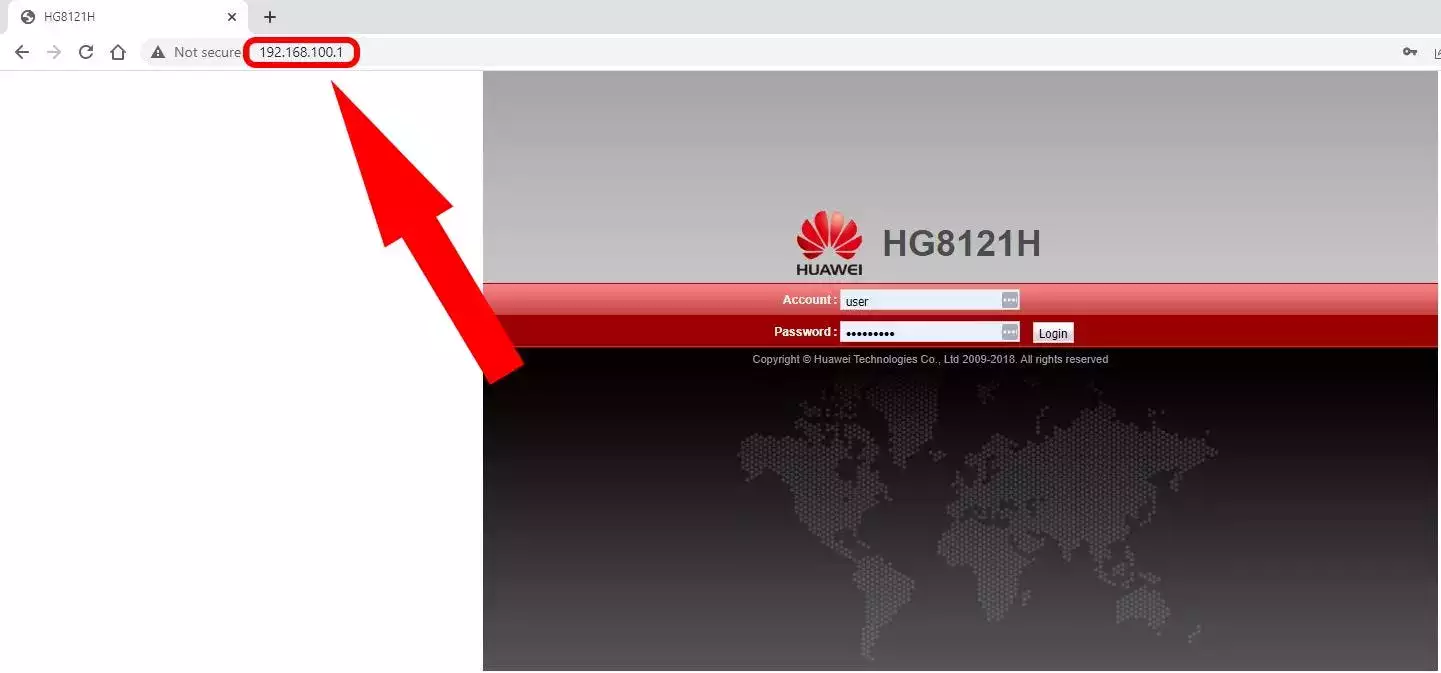
如果上述 IP 地址不起作用,您应该检查您的特定路由器的详细信息,因为这可能会有所不同。它们通常写在路由器的底部、背面或侧面,并列为 IP 地址或“访问 URL”。
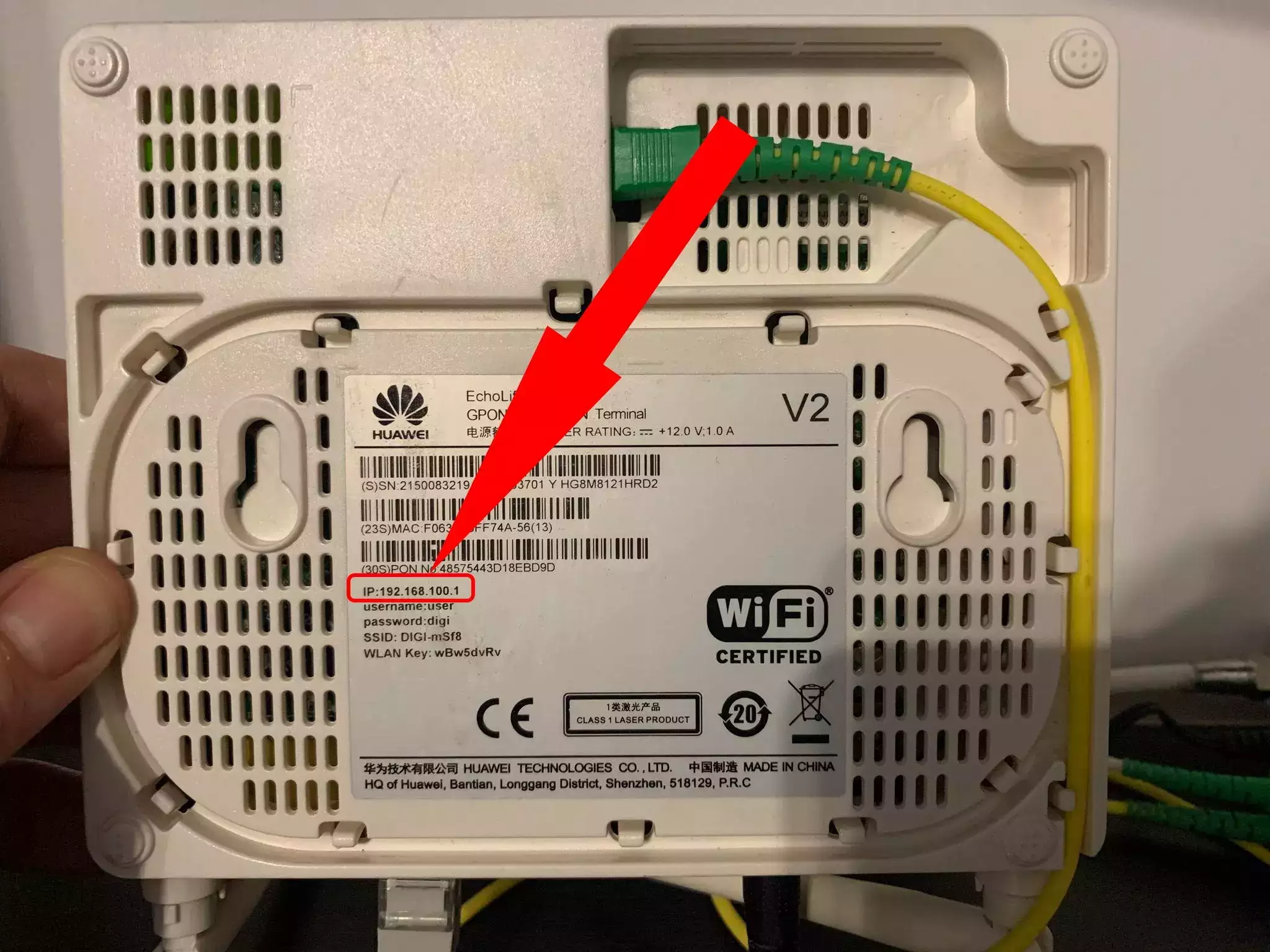
2.使用其用户名和密码登录您的路由器。默认情况下,用户名和密码通常是“admin”或“userAdmin”,但如果这不起作用,请咨询路由器的制造商或互联网服务提供商。
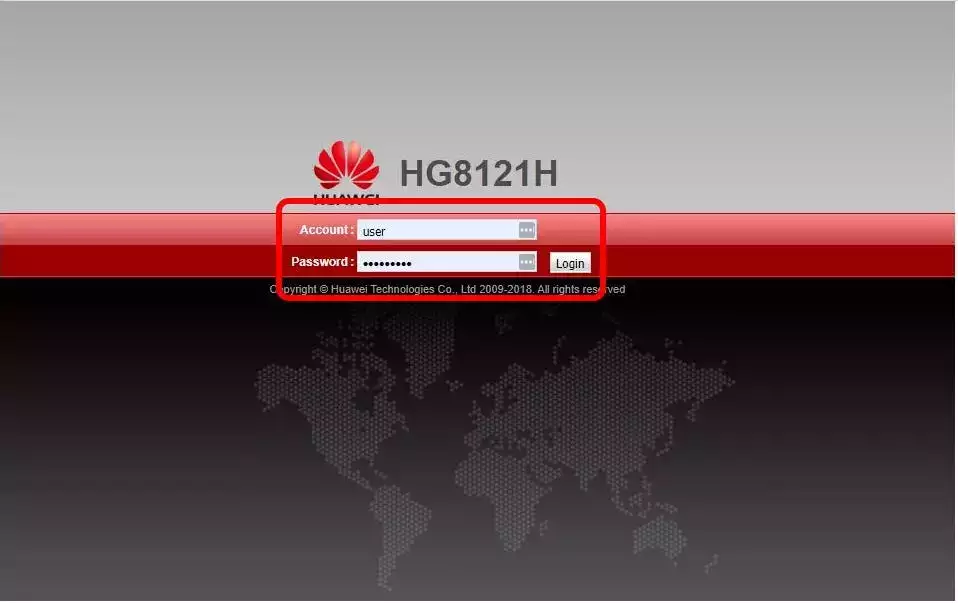
或者,有时可以在路由器本身的底部或背面找到登录信息。
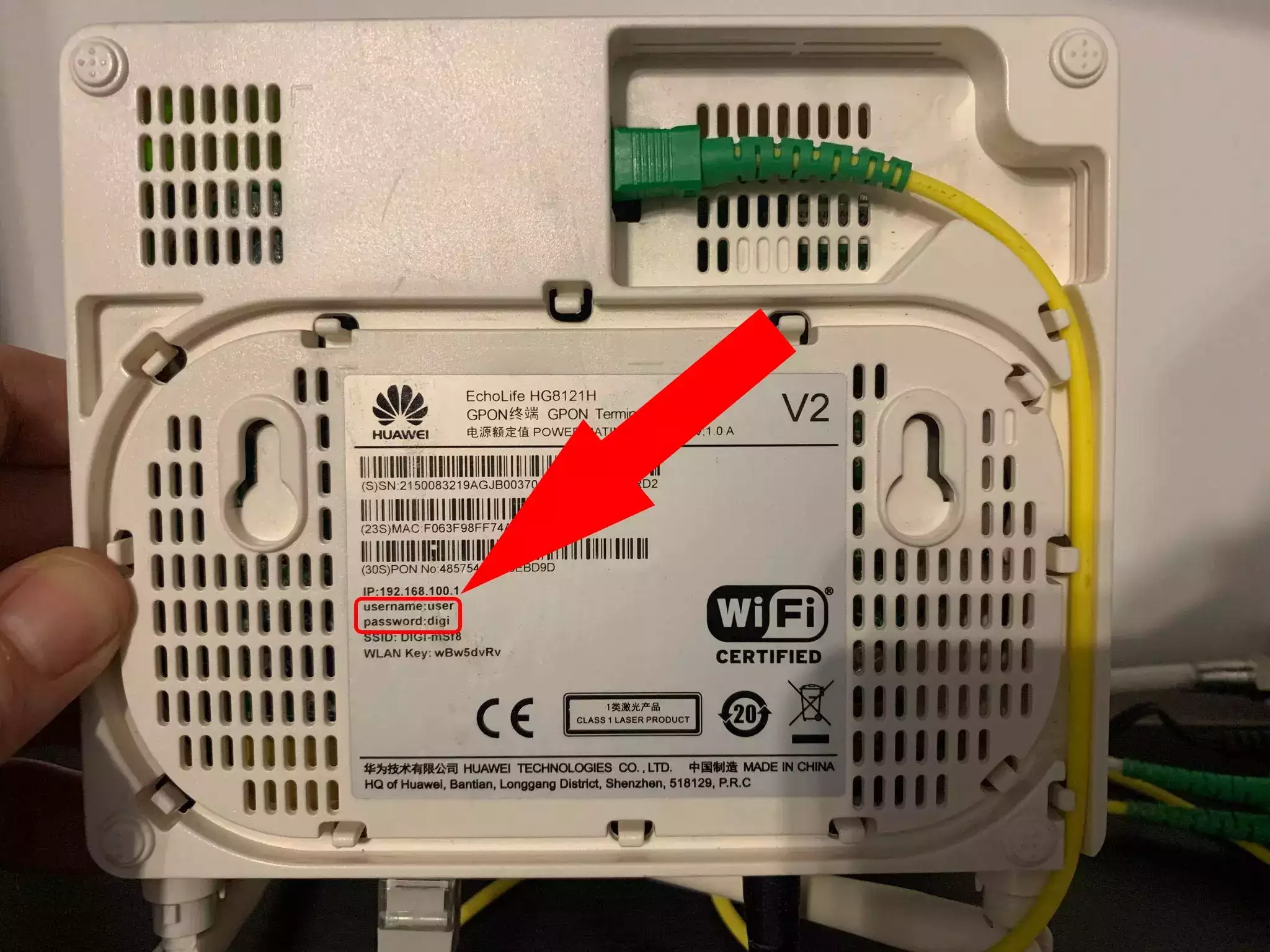
3.登录后,找到“无线”、“无线安全”或“ WLAN ”选项。它可能会列在页面的顶部或左侧。
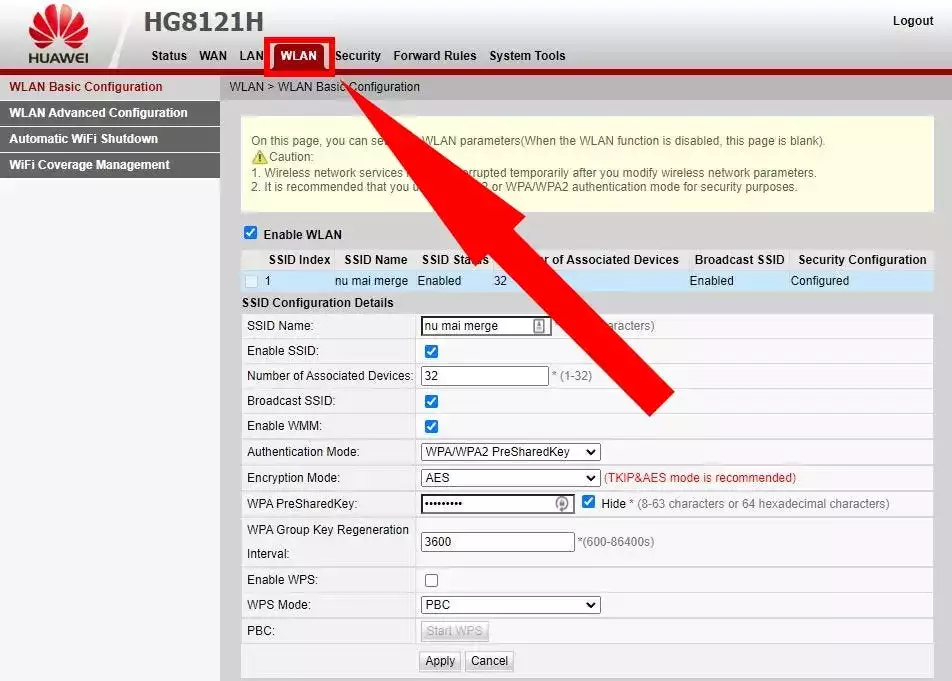
4.在“ Wi-Fi 密码”或“密钥”框中,输入您希望连接的密码。最安全的密码很长,包含字母、数字和符号的混合。
注意:您也可以在此处更改 Wi-Fi 网络的公共名称 (SSID)。
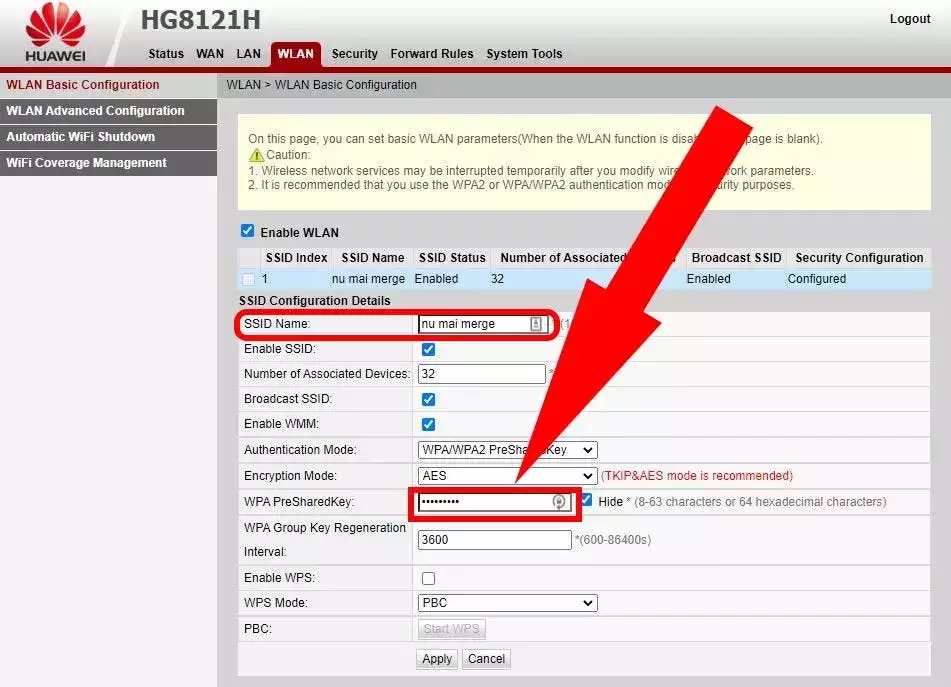
5.完成更改后,单击“保存”或“应用”保存更改。Wi-Fi 密码将立即更改。
如果您发现自己迷路了,请联系您的路由器制造商。如果您从互联网服务提供商(例如 Spectrum 或 Xfinity)收到路由器,您也可以尝试联系他们。
快速提示:更改密码后,路由器可能会断开之前连接的设备,因此您可能需要重新连接它们。
如果我忘记了密码怎么办?
如果您不记得您的 Wi-Fi 密码,您可以通过使用以太网电缆直接连接到路由器来绕过密码要求。从那里,只需按照上述步骤重置您的 Wi-Fi 密码。
如果您没有以太网电缆,您可以重置路由器本身。这样做会将其恢复为出厂默认设置,这意味着当前的 Wi-Fi 密码以及路由器的密码将被删除。
但别担心。您将拥有访问配置页面所需的所有信息。以下是重置路由器的方法:
1.按路由器上的重置按钮。它将位于通常位于路由器背面的一个针大小的孔内,旁边有“重置”字样。要进入内部并按下按钮,请使用大头针、回形针或任何可以穿过孔的细长物体。

2.连接路由器的Wi-Fi网络(此时不会有密码),在浏览器的配置页面输入IP地址。
3.输入路由器的默认用户名和密码。制造商会将此信息放置在设备背面或下方的某个位置。如果找不到,请联系制造商。
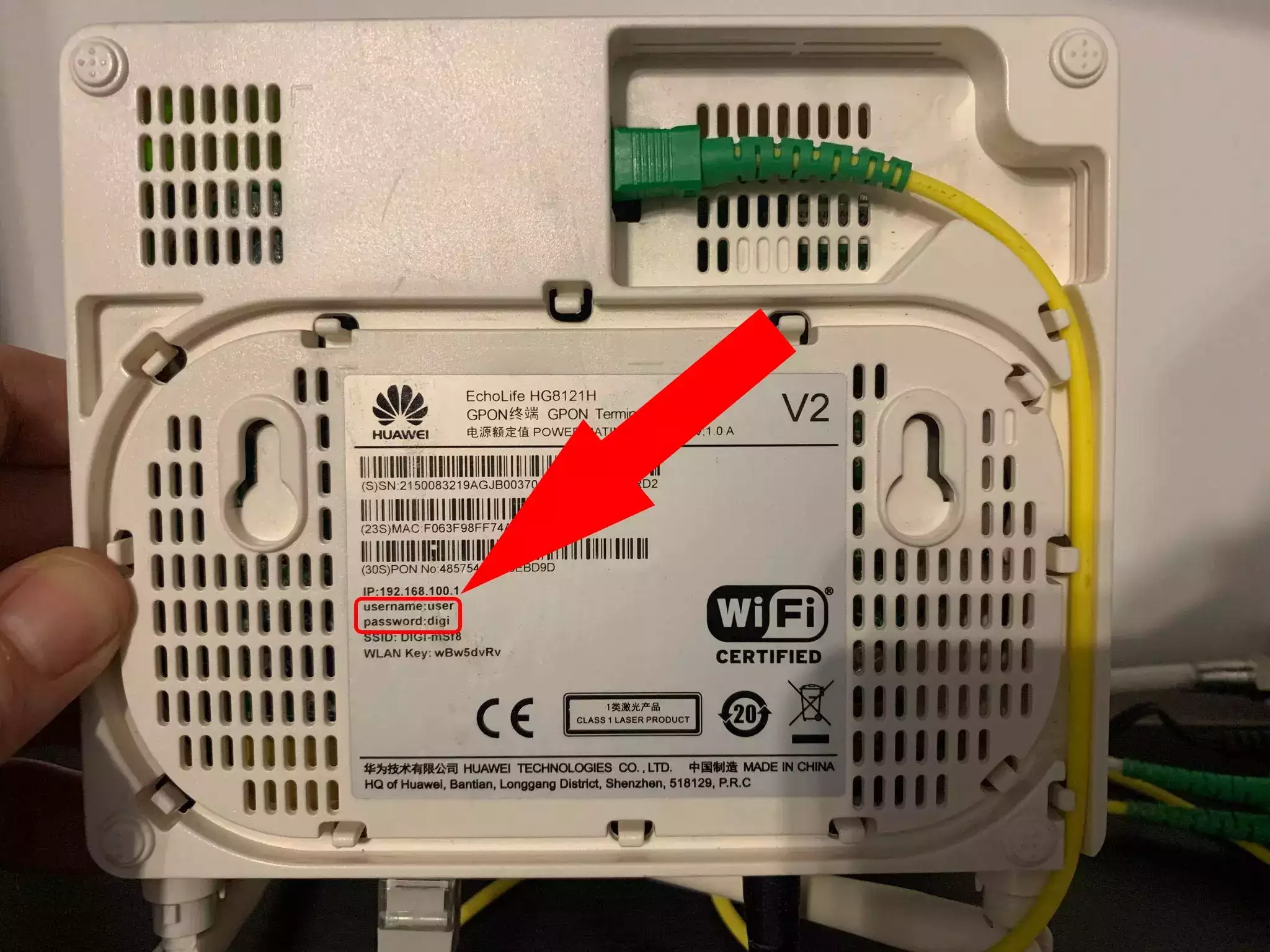
4.继续重置您的 Wi-Fi 密码。